win8.1係統網速怎麼加快?win8.1係統使用一段時間後,發現係統的的運作速度變慢了,那麼win8.1係統網速怎麼加快?下麵就跟大家說說解決的方法。
電腦係統下載推薦:win8.1係統下載
win8.1網絡加速的方法:
一、關閉應用自動更新
1、在係統中找到應用商店。
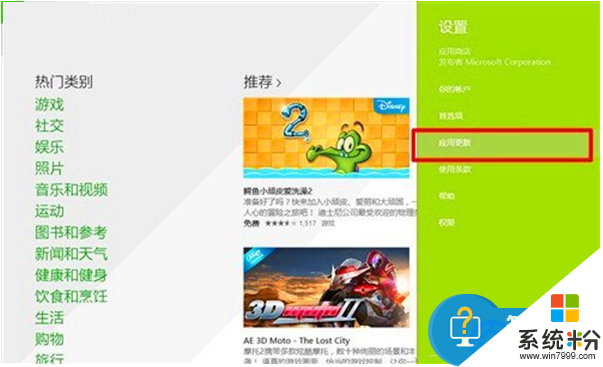
2、在“應用更新”界麵,把自動更新設置為否。
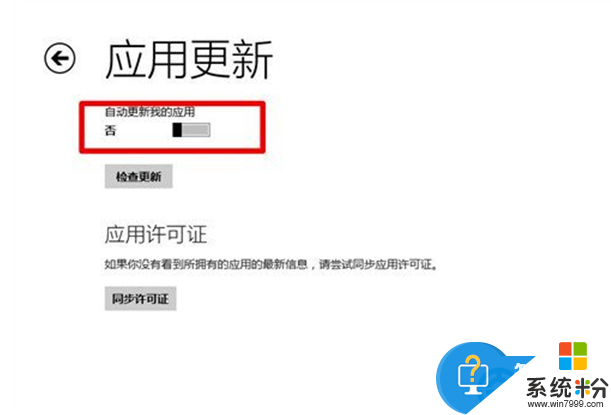
當然,由於不能自動更新,大家需要手動進行係統等更新。但是,Windows8.1係統的特殊性,它需要進行係統更新、程序更新等,所以,自動分流了網速的20%。我們要通過設置把這部分網速找回來。
二、釋放係統限製的網速
1、我們同時按下Win鍵(即鍵盤上的"窗口"圖案)+R鍵調出“運行”程序,並輸入“gpedit.msc”點擊確認,調出“本地組策略編輯器”。
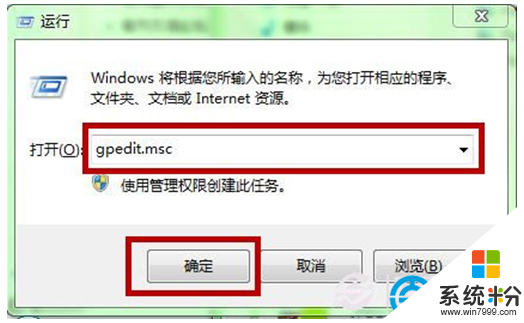
2、在“本地組策略編輯器”界麵的左側的選項欄,找到“計算機配置”-“管理模塊”-“網絡”-“QoS數據包計劃程序”-“限製可保留帶寬”。
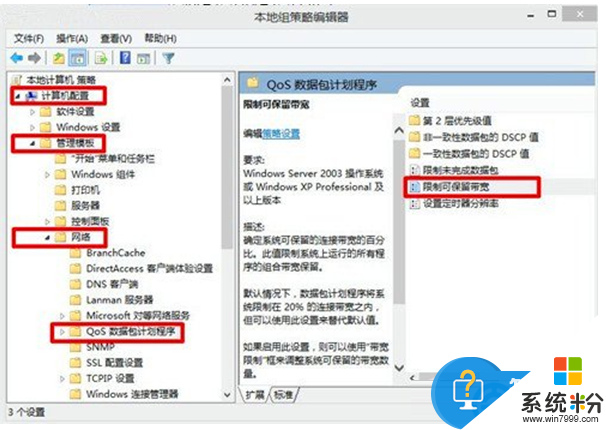
3、在“限製可保留帶寬”界麵,點擊“已啟用”來開啟,並把“寬帶限製”修改為10。特別注意,不要把數字調到10以下,就像虛擬空間一樣這個是係統需要的空間,設置過低不利於係統的運行。最後,保存退出,速度一定會比之前的速度更快。
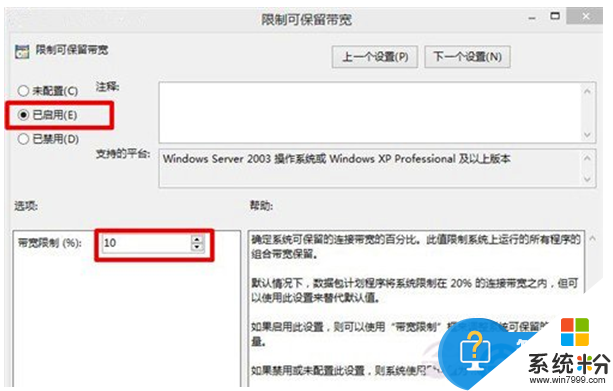
【win8.1係統網速怎麼加快】就如上述的教程步驟,有遇上相同問題的小夥伴建議分享出去,這樣可以幫助更多的用戶。還有其他的操作係統下載後使用的疑問,都可以上係統粉官網查看。
Win8相關教程